एक्सेल में टेक्स्ट स्ट्रिंग्स से नंबर कैसे हटाएं?
उदाहरण के लिए, एक टेक्स्ट स्ट्रिंग में कई संख्याएँ मिली हुई हैं, और आप इन संख्याओं को टेक्स्ट स्ट्रिंग से हटाना चाहते हैं। इसे कैसे पूरा करें? यह आलेख एक्सेल में टेक्स्ट स्ट्रिंग सेल से संख्याओं को आसानी से हटाने के लिए कुछ मुश्किल तरीकों का परिचय देगा।
- उपयोगकर्ता परिभाषित फ़ंक्शन के साथ टेक्स्ट स्ट्रिंग्स से संख्याएं हटाएं
- एक्सेल के लिए कुटूल के साथ टेक्स्ट स्ट्रिंग्स से नंबर हटाएं
उपयोगकर्ता परिभाषित फ़ंक्शन के साथ टेक्स्ट स्ट्रिंग्स से संख्याएं हटाएं
यह विधि एक्सेल में टेक्स्ट स्ट्रिंग्स से संख्याओं को आसानी से हटाने के लिए एक उपयोगकर्ता परिभाषित फ़ंक्शन पेश करेगी। कृपया इस प्रकार करें:
1। दबाएँ ऑल्ट + F11 एप्लिकेशन विंडो के लिए Microsoft Basic खोलने के लिए कुंजियाँ एक साथ।
2। क्लिक करें सम्मिलित करें > मॉड्यूल, और फिर निम्नलिखित VBA कोड को शुरुआती मॉड्यूल विंडो में पेस्ट करें।
वीबीए: एक्सेल में टेक्स्ट स्ट्रिंग्स से नंबर हटाएं
Function RemoveNumbers(Txt As String) As String
With CreateObject("VBScript.RegExp")
.Global = True
.Pattern = "[0-9]"
RemoveNumbers = .Replace(Txt, "")
End With
End Function3. उपयोग परिभाषित फ़ंक्शन को सहेजें। एक रिक्त कक्ष का चयन करें जिसमें आप संख्याओं के बिना पाठ स्ट्रिंग लौटाएंगे, सूत्र दर्ज करें =नंबर हटाएँ(A2) (ए2 वह सेल है जहां से आप संख्याएं हटाएंगे), और फिर भरण हैंडल को अपनी आवश्यकतानुसार सीमा तक नीचे खींचें।


एक्सेल के लिए कुटूल के साथ टेक्स्ट स्ट्रिंग्स से नंबर हटाएं
यह विधि एक्सेल के लिए कुटूल पेश करेगी अक्षर हटाएँ एक्सेल में टेक्स्ट स्ट्रिंग सेल से सभी नंबरों को तुरंत हटाने की उपयोगिता। कृपया इस प्रकार करें:
एक्सेल के लिए कुटूल - एक्सेल के लिए 300 से अधिक आवश्यक उपकरणों से भरा हुआ। बिना किसी क्रेडिट कार्ड की आवश्यकता के पूर्ण-विशेषताओं वाले 30-दिवसीय निःशुल्क परीक्षण का आनंद लें! अभी डाउनलोड करो!
1. उस टेक्स्ट स्ट्रिंग सेल का चयन करें जिसमें से आप नंबर हटाएंगे और क्लिक करें कुटूल > टेक्स्ट > अक्षर हटाएँ.

2. आरंभिक वर्ण हटाएँ संवाद बॉक्स में, कृपया जाँचें सांख्यिक विकल्प, और क्लिक करें Ok बटन.

फिर आप देखेंगे कि चयनित टेक्स्ट स्ट्रिंग सेल से सभी नंबर एक साथ हटा दिए गए हैं। स्क्रीनशॉट देखें:

नोट: कभी-कभी आपको टेक्स्ट स्ट्रिंग कोशिकाओं से संख्याओं और अन्य विशेष चिह्नों को हटाने और केवल अक्षरों को छोड़ने की आवश्यकता हो सकती है। आप इसे चेक करके करवा सकते हैं गैर अल्फा विकल्प और क्लिक करना Ok अक्षर हटाएँ संवाद बॉक्स में बटन। स्क्रीनशॉट देखें:

एक्सेल के लिए कुटूल - 300 से अधिक आवश्यक उपकरणों के साथ सुपरचार्ज एक्सेल। बिना किसी क्रेडिट कार्ड की आवश्यकता के पूर्ण-विशेषताओं वाले 30-दिवसीय निःशुल्क परीक्षण का आनंद लें! अब समझे
डेमो: एक्सेल में टेक्स्ट स्ट्रिंग्स से नंबर हटाएं
Excel में Kutools फ़ंक्शन के साथ टेक्स्ट स्ट्रिंग्स से त्वरित रूप से संख्याएँ निकालें
एक्सेल के लिए कुटूल की कुटूल फ़ंक्शंस उपयोगिता एक प्रदान करती है संख्याएँ निकालें मिश्रित टेक्स्ट स्ट्रिंग्स से संख्याओं को आसानी से निकालने में आपकी सहायता करने के लिए फ़ंक्शन।
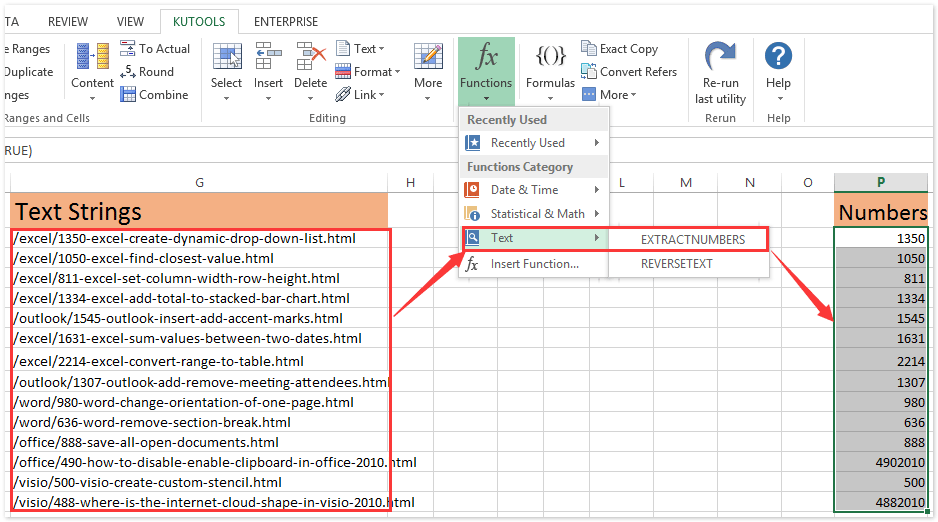
संबंधित आलेख:
सर्वोत्तम कार्यालय उत्पादकता उपकरण
एक्सेल के लिए कुटूल के साथ अपने एक्सेल कौशल को सुपरचार्ज करें, और पहले जैसी दक्षता का अनुभव करें। एक्सेल के लिए कुटूल उत्पादकता बढ़ाने और समय बचाने के लिए 300 से अधिक उन्नत सुविधाएँ प्रदान करता है। वह सुविधा प्राप्त करने के लिए यहां क्लिक करें जिसकी आपको सबसे अधिक आवश्यकता है...

ऑफिस टैब ऑफिस में टैब्ड इंटरफ़ेस लाता है, और आपके काम को बहुत आसान बनाता है
- Word, Excel, PowerPoint में टैब्ड संपादन और रीडिंग सक्षम करें, प्रकाशक, एक्सेस, विसियो और प्रोजेक्ट।
- नई विंडो के बजाय एक ही विंडो के नए टैब में एकाधिक दस्तावेज़ खोलें और बनाएं।
- आपकी उत्पादकता 50% बढ़ जाती है, और आपके लिए हर दिन सैकड़ों माउस क्लिक कम हो जाते हैं!
